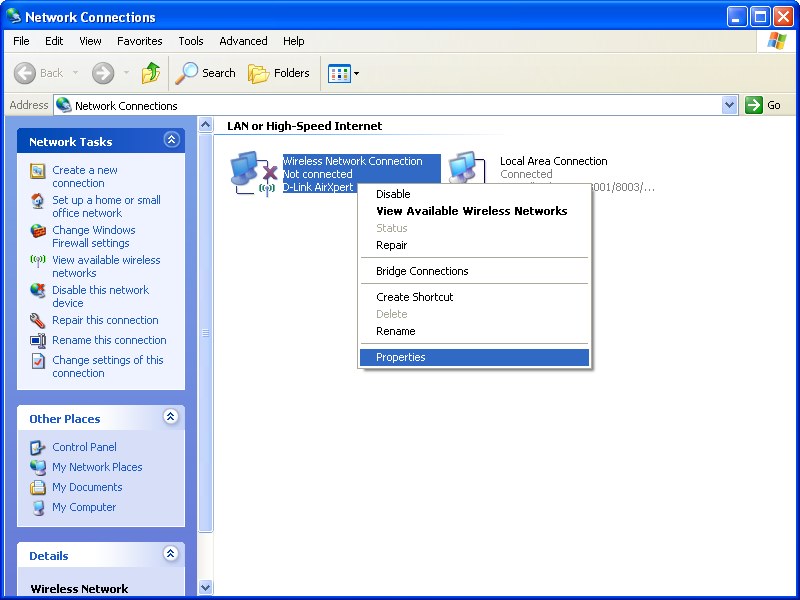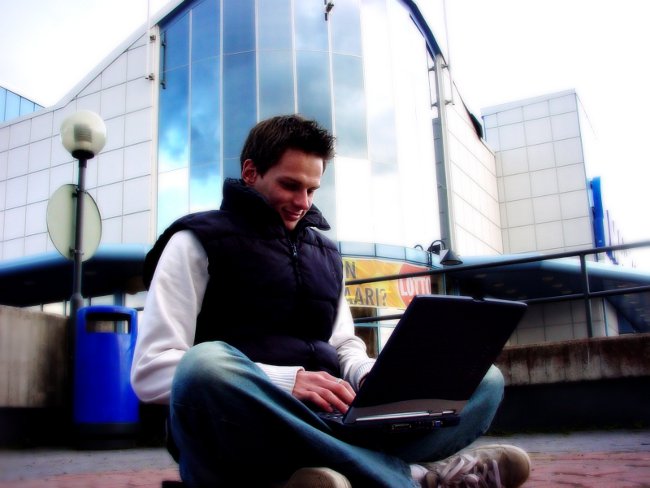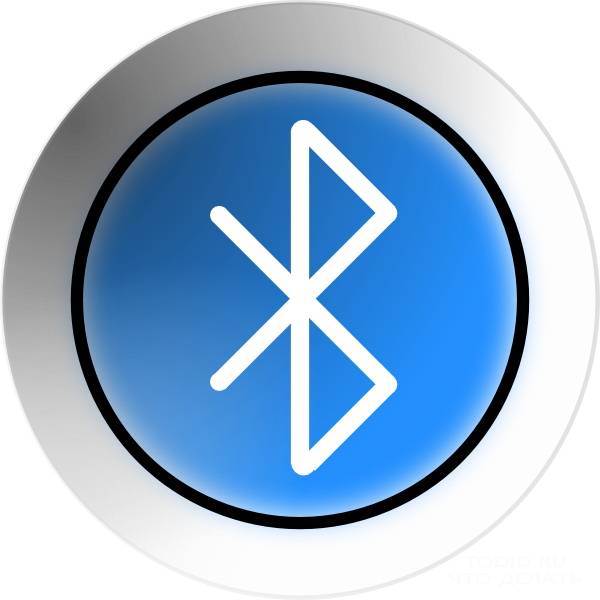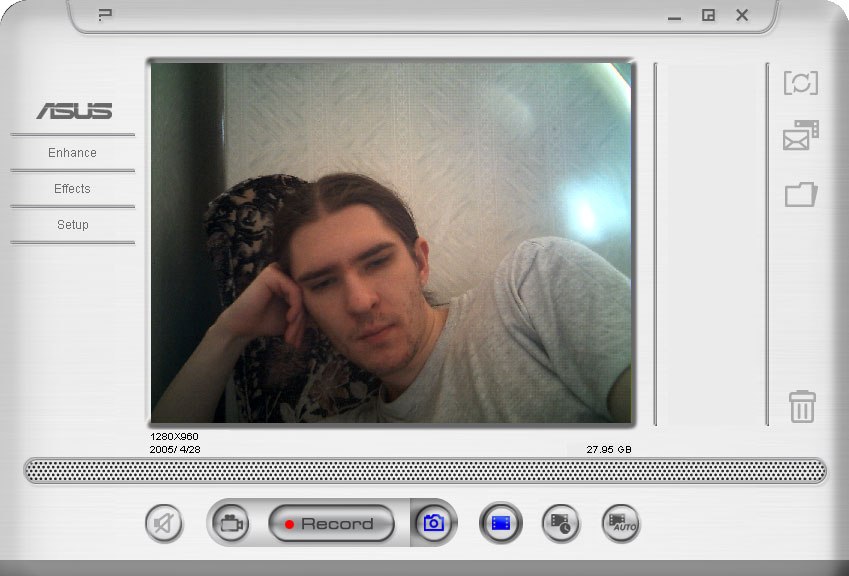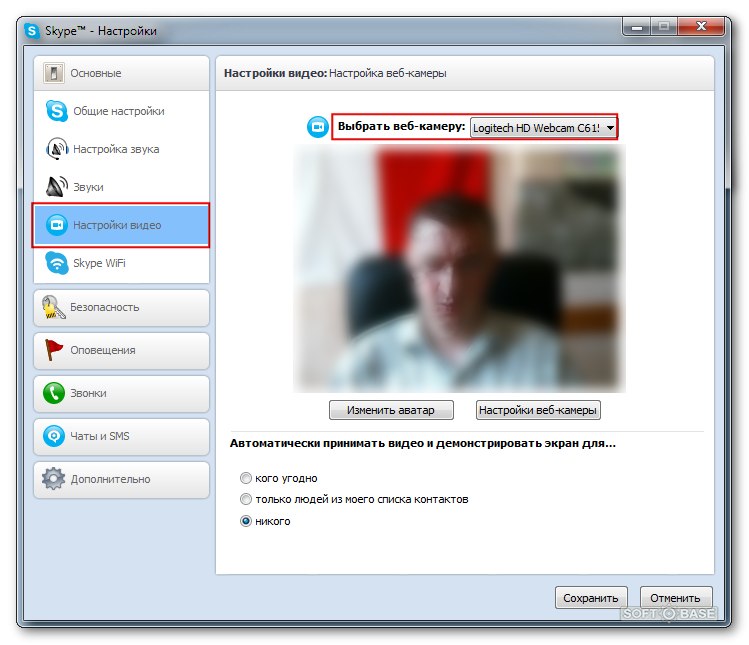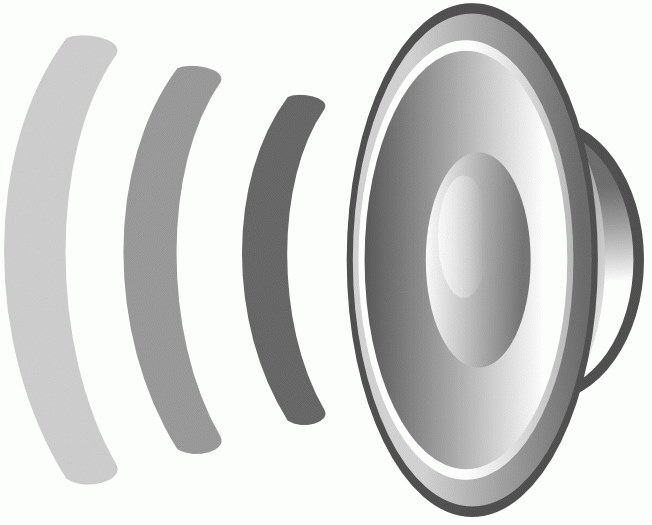Как да активирате безжичната мрежа на лаптоп

Присъствието на wai-faia дава възможност да се използваИнтернет в най-различни места. Но преди да можете да от уюта на кафе или на пейка в парка, да се потопите в света на интернет, ще трябва да се справят с вашия лаптоп и да намерят как и къде да се даде възможност на мрежата да лаптопа.
Как мога да включа безжичната мрежа в моя лаптоп?
Нищо трудно да се включибезжична връзка на лаптопа, не. Трябва само да знаете функционалните клавиши, за да включите безжичната връзка на лаптопа на марката си, защото всеки производител изпълнява ключовите комбинации по свой начин. На онези, които се опитват да разберат:
Как да активирате безжичната комуникация на лаптопа на Asus, просто трябва да натиснете Fn и F2;
бутонът за безжична връзка на лаптопа на HP е комбинация от Fn и F12 или натискащ бутон с антена в моделите, в които има такъв;
на Lenovo натиснете Fn и F5 или специален ключ, който е указан в инструкцията;
Acer и Packard Bell включват мрежова комбинация от Fn и F3;
на различни модели Samsung - това е или Fn и F9 или Fn и F12.
Ако стандартната комбинация не е подходяща (в новамоделите могат да бъдат въведени в друга), тогава трябва да обърнете внимание на инструкциите от производителя, където задължително е посочена цялата необходима информация, свързана с функционалността на лаптопа. Във всеки случай трябва да е бутонът Fn, а в отсъствието му да натисне специален бутон с антена или ключ.
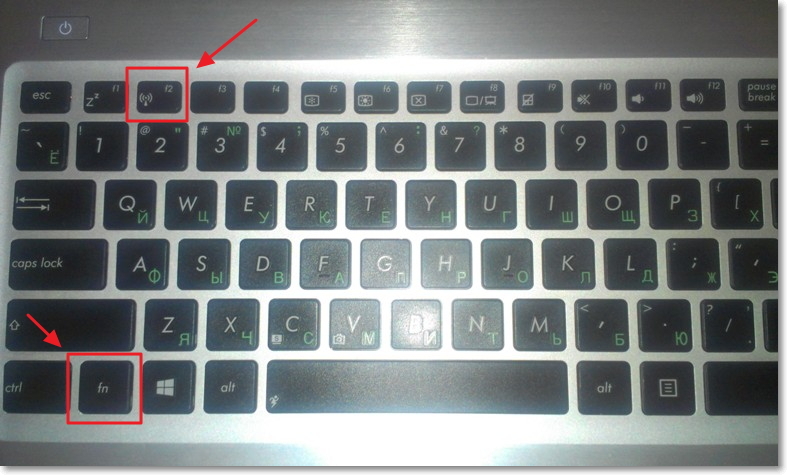
Включване на безжичната връзка на вашия лаптоп по други начини
Ако на клавиатурата няма бутон за избор,може да се постави на страничния панел или долната част на лаптопа. Бутоните, разположени на дъното, не са забележими, така че трябва да обърнете специално внимание, за да ги намерите там. Ако нито комбинацията, нито превключвателят не могат да включат безжичната мрежа, най-вероятно Wi-Fi просто не е конфигуриран и е време да го направите.
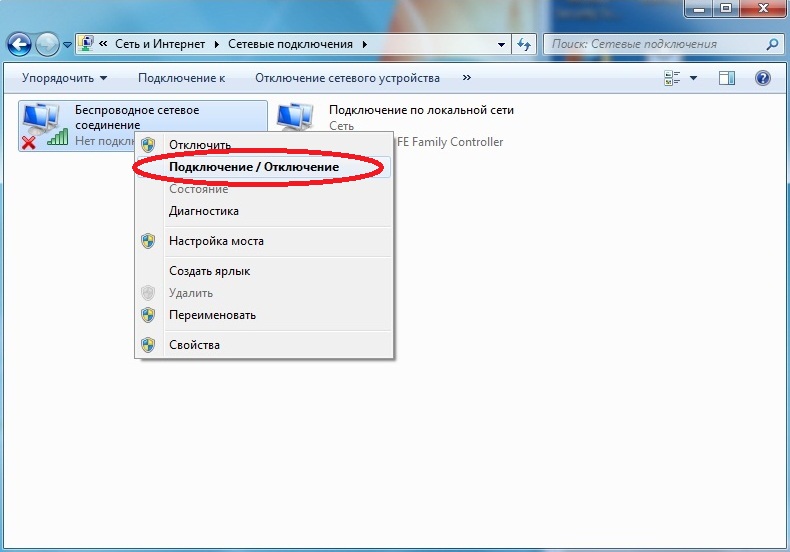
Как да включа адаптера за безжична мрежа?
Всяка настройка започва с проверка за наличностнеобходимите драйвери, които са свързани, ако те не са свързани, а първият се изтеглят и инсталират, а след това се свържете, ако лаптопа не е така. Можете да проверите драйвера чрез "Контролен панел", елемента от менюто "Диспечер на устройства". Ако тази подраздел не е видима наведнъж, може би е в секцията "Хардуер и звук".
От "Диспечера" трябва да отидете в "Мрежови адаптери"и да откриете там Wireless Section, което е необходимо. Може да се окаже, че няма надпис или е маркиран с удивителен знак. Това е пряко доказателство за проблеми с водачите, които първо трябва да бъдат инсталирани. Те трябва да присъстват на диска, който е прикачен към лаптопа. Ако дискът е изгубен или по някаква причина не можете да го инсталирате, можете да го потърсите в уеб сайта на производителя.
Ако има шофьори, но са маркирани с възклицание, трябва да кликнете с десния бутон на мишката върху тази икона и да изберете съответния елемент от менюто, което се показва. Обикновено това е фразата "Enlist". Можете да го включите допълнително, ако адаптерът е свързан към енергоспестяващия режим.
Премахнете коефициента на спестяване в менюто на Windows 7 в секцията "Свойства", където трябва да има подраздел "Управление на захранването". Има отметка в елемента "Разрешаване на изключването за запазване".
След като отметката е отстранена, драйверите ще бъдатРаботете и връзката може да се извърши със стандартни натискания на клавиши. Ако горните манипулации не са успели, лаптопът трябва да бъде показан на специалист - може да се повреди.